Jak prenášať Microsoft Teams na TV

Microsoft Teams v súčasnosti nepodporuje nativné prenášanie vašich stretnutí a hovorov na TV. Môžete však použiť aplikáciu na zrkadlenie obrazovky.
Microsoft Teams môžu mať niekedy problémy so zobrazením karty Wiki . V dôsledku toho nemôžete pristupovať k obsahu Wiki a spolupracovať so svojím tímom na bežných úlohách. Keď sa vyskytne tento problém, aplikácia môže zobraziť nasledujúce chybové hlásenie: „Práve teraz máme problém so zobrazením Wiki.“ Ak máte rovnaký problém, postupujte podľa krokov na riešenie problémov uvedených nižšie.
⇒ Dôležité poznámky
Vždy, keď aplikácia Teams nefunguje správne, skontrolujte, či nie je k dispozícii novšia verzia. Desktopový klient zvyčajne nainštaluje najnovšie aktualizácie na pozadí, ale niekedy potrebuje trochu postrčiť. Kliknite na svoj profilový obrázok a vyberte možnosť Skontrolovať aktualizácie . Po zobrazení výzvy obnovte aplikáciu.
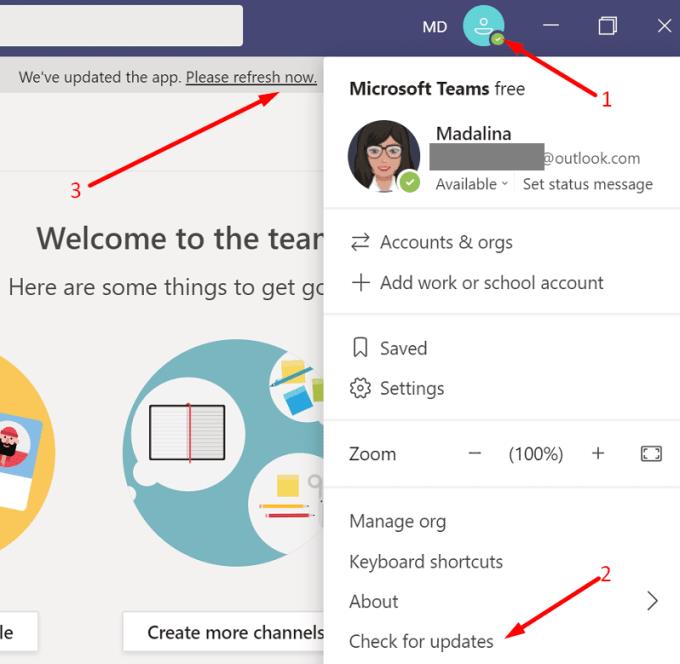
Prípadne môžete vynútiť aktualizáciu aplikácie.
Prejdite na stránku https://whatpulse.org/app/microsoft-teams a vyhľadajte najnovšiu verziu aplikácie Teams.
Potom skopírujte číslo verzie aplikácie a vložte ho do nového súboru programu Poznámkový blok.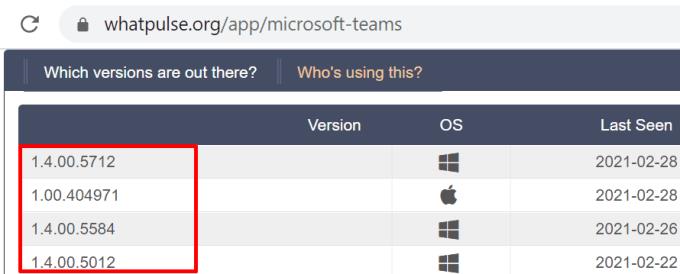
Skopírujte odkaz na stiahnutie aplikácie Teams https://statics.teams.cdn.office.net/production-windows-x64/ AppVersionNumber /Teams_windows_x64.exe.
Prilepte odkaz na stiahnutie na novú kartu prehliadača.
Ďalej musíte nahradiť AppVersionNumber z odkazu na stiahnutie najnovším číslom verzie aplikácie. Jednoducho vložte číslo verzie aplikácie zo súboru programu Poznámkový blok.
Stlačte kláves Enter a váš počítač by si mal automaticky stiahnuť najnovšiu verziu aplikácie Teams.
Ak sa vám táto chyba zobrazuje na klientskom počítači, odhláste sa a spustite novú kartu prehliadača v súkromnom režime. Potom sa prihláste do svojho účtu Teams a skontrolujte, či máte teraz prístup na kartu Wiki.
Ak problém pretrváva, skúste vymazať kartu Wiki. Odhláste sa z aplikácie Teams a úplne ukončite aplikáciu. Potom reštartujte Teams, prihláste sa, pridajte novú kartu Wiki a skontrolujte, či sa aplikácia opäť oživí.
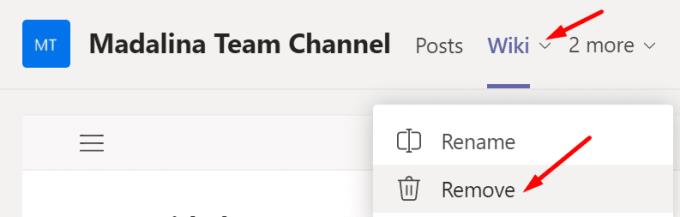
Ak nič nefungovalo, môžete prejsť na OneNote. Môžete požiadať niektorého zo svojich kolegov o prístup na kartu Wiki a skopírovať obsah do OneNotu. Dúfajme, že teraz máte prístup k obsahu, ktorý vás zaujíma.
Ak sa karta Wiki v Teams nezobrazí, aktualizujte aplikáciu, odhláste sa, reštartujte aplikáciu a znova sa prihláste. Ak problém pretrváva, môžete prepnúť na OneNote. Našli ste iné riešenia na vyriešenie tohto problému? Dajte nám vedieť v komentároch nižšie.
Microsoft Teams v súčasnosti nepodporuje nativné prenášanie vašich stretnutí a hovorov na TV. Môžete však použiť aplikáciu na zrkadlenie obrazovky.
Potrebujete naplánovať opakujúce sa stretnutia v MS Teams so svojimi spolupracovníkmi? Naučte sa, ako nastaviť opakujúce sa stretnutie v Teams.
V súčasnosti nie je možné zakázať anonymné otázky v živých udalostiach Microsoft Teams. Aj registrovaní užívatelia môžu posielať anonymné otázky.
Vidíte často chybu "Prepáčte, nemohli sme vás pripojiť" na MS Teams? Vyskúšajte tieto tipy na riešenie problémov, aby ste sa tejto chyby zbavili!
Váš zamestnávateľ môže sledovať, čo robíte v rámci Microsoft Teams, vrátane rozhovorov, nahrávania hovorov a monitorovania aktivít.
V prípade, že hľadáte webovú kameru, ktorú chcete použiť na svojom počítači, môžete Xbox Kinect použiť ako webovú kameru v systéme Windows 10. Keď z Kinectu spravíte webovú kameru v systéme Windows
Ak chcete citovať správu v Microsoft Teams, vyberte a skopírujte správu, na ktorú chcete odpovedať. Potom kliknite na ikonu Formát a vyberte možnosť Cenová ponuka.
V tejto príručke vám ukážeme, ako vyriešiť problém s Microsoft Teams, keď nevidíte, že obrazovka zdieľa niekto iný.
Karta Microsoft Teams Wiki je inteligentný textový editor, ktorý umožňuje viacerým používateľom pracovať na rôznych častiach toho istého dokumentu.
Kód chyby c02901df označuje, že počítačová aplikácia Microsoft Teams narazila na problém a zlyhala. Táto chyba sa vyskytuje na počítačoch so systémom Windows 10.
Ak chcete nájsť skryté čety Microsoft Teams, vyhľadajte meno účastníka četu, vyberte toto meno a starý čet sa znova zobrazí.
Niektoré webové stránky nepodporujú vkladanie adries URL do iných programov alebo webových stránok. Preto ich nemôžete otvoriť v počítačovej aplikácii Teams.
Ak nemôžete naplánovať schôdzu Teams v Outlooku, uistite sa, že e-mailové konto spojené s Teams bolo pridané do Outlooku.
Ak chcete znížiť riziko rôznych problémov s Bluetooth v aplikácii Teams, použite náhlavnú súpravu Bluetooth, ktorá je kompatibilná s aplikáciou.
Mnoho používateľov sa sťažovalo, že Trello nie je dostupné v Microsoft Teams. Táto príručka vám prináša sériu možných opráv.
Busy on Busy je užitočná funkcia Microsoft Teams, ktorá konfiguruje, ako Teams spracováva prichádzajúce hovory, ak sa volaný už zúčastňuje hovoru.
Bezplatná verzia Microsoft Teams môže v súčasnosti hostiť až 300 účastníkov schôdze. Účastníci môžu chatovať a volať.
Po dlhom očakávaní vám teraz Microsoft Teams umožňuje súčasne sledovať videostreamy od všetkých účastníkov schôdze. No vo väčšine prípadov to tak bude
Microsoft Teams momentálne nepodporuje natívne prenášanie vašich stretnutí a hovorov do vášho televízora. Môžete však použiť aplikáciu na zrkadlenie obrazovky.
Používatelia Teams môžu zakázať komentáre pre konkrétne príspevky na kanáli General. Toto právo je vyhradené iba vlastníkom kanálov a moderátorom.
Máte nejaké RAR súbory, ktoré chcete previesť na ZIP súbory? Naučte sa, ako previesť RAR súbor na formát ZIP.
Držte vyrovnávaciu pamäť vyčistenú vo vašom webovom prehliadači Google Chrome pomocou týchto krokov.
Ukážeme vám, ako zmeniť farbu zvýraznenia textu a textových polí v Adobe Reader s týmto podrobným návodom.
Nájdite tu podrobné pokyny, ako zmeniť User Agent String vo webovom prehliadači Apple Safari pre MacOS.
Microsoft Teams v súčasnosti nepodporuje nativné prenášanie vašich stretnutí a hovorov na TV. Môžete však použiť aplikáciu na zrkadlenie obrazovky.
Zaujíma vás, ako integrovať ChatGPT do Microsoft Word? Tento sprievodca vám presne ukáže, ako to urobiť pomocou doplnku ChatGPT pre Word v 3 jednoduchých krokoch.
Zistite, ako vyriešiť bežný problém, pri ktorom bliká obrazovka v prehliadači Google Chrome.
Hľadáte osviežujúcu alternatívu k tradičnej klávesnici na obrazovke, Galaxy S23 Ultra od Samsungu poskytuje vynikajúce riešenie. S
Krížové odkazy môžu váš dokument výrazne sprístupniť, usporiadať a uľahčiť jeho používanie. Tento sprievodca vás naučí, ako vytvoriť krížové odkazy v programe Word.
Potrebujete naplánovať opakujúce sa stretnutia v MS Teams so svojimi spolupracovníkmi? Naučte sa, ako nastaviť opakujúce sa stretnutie v Teams.

























